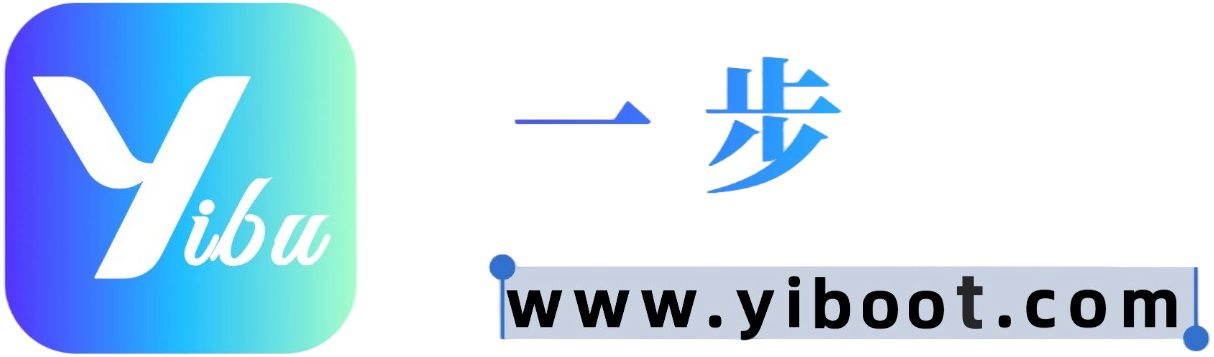🌟 软件简介
NextChat 是一款基于 Next.js 打造的轻量级本地部署 AI 聊天客户端,支持接入多种主流 API 平台(如一步 API、OpenAI、Azure 等),为开发者、内容创作者和职场用户提供稳定、高效的多模型对话体验。
🚀 核心特色
- ✨ 多模型接入:支持 GPT-4o、Claude、通义千问、DeepSeek 等多个 API 服务商接入
- 🧩 本地部署:支持 Mac / Windows 快速搭建部署,无需云端依赖
- ⚙️ 自定义能力强:支持模型切换、参数配置、API Host 自定义等功能
- 🔐 数据安全:所有请求本地发起,通过一步 API 网关中转,确保稳定安全
- 📦 开源可控:基于开源项目 NextChat,方便二次开发和定制化扩展
✅ 适用场景
- 👩💻 程序员:快速调试模型 API、本地对话助手、代码解释器
- 🧑🏫 教师/学生:用于论文辅助、知识问答、翻译写作
- ✍️ 内容创作者:内容创作、文案生成、灵感激发
- 🧑💼 企业内部协作:私有部署,保障数据隐私
1. 资源准备
- API Key:此项配置填写在 一步API 官网创建 API 令牌,一键直达 API 令牌创建页面
- 创建 API 令牌步骤请参考 API Key 的获取和使用
- API Host:此项配置填写 https://yibuapi.com/v1
- 查看支持的模型请参考这篇教程 模型在线查询
- 电脑环境:MacOS Ventura 13.2.1, M2 芯片
- npm 版本:11.4.2
- yarn 版本:1.22.22
2. 下载与安装
参考 GitHub 项目主页:https://github.com/ChatGPTNextWeb/NextChat
步骤一:选择 NextChat 项目

步骤二:点击右侧「Code」按钮,复制 HTTPS 地址,然后在本地执行:
git clone https://github.com/ChatGPTNextWeb/NextChat.git
cd NextChat
步骤三:安装项目依赖
确保你已经安装了 Node.js(建议 16+)和 npm/yarn,然后执行以下命令安装依赖:
npm install
npm i或使用 yarn:
yarn install
步骤四:构建前端项目
构建项目文件:
yarn build构建完成后,生成 .next 文件夹,准备启动服务。

步骤五:本地启动服务
运行以下命令启动服务:
yarn start控制台输出:
Local: http://localhost:3000打开浏览器访问该地址,即可进入 NextChat 前端聊天界面。

步骤六:进入 NextChat 设置页面
打开浏览器中的 NextChat 页面后:
- 点击左下角「齿轮图标」进入设置页
- 勾选 ✅「自定义接口」
- 选择「模型服务商」为
OpenAI


步骤七:保存并开始对话
配置完成后,点击界面上的「立即对话」按钮,就可以开始与 GPT 模型聊天了。你现在的对话请求将通过「一步 API」中转站接入 GPT-4o,实现安全、稳定的多用户调用。

🎉 恭喜你,配置完成!
现在你可以使用自己的 API 模型通过 NextChat 高效调用大模型能力啦!
💡 使用技巧
- 使用
Shift + Enter可换行输入,多轮对话更清晰 - 在设置中调整「温度」参数:
- 值越高回答越发散(创意类任务)
- 值越低回答越保守(精准类任务)
- 自定义 API Host 可用于切换不同服务商(如一步、OpenAI、Azure 等)
- 在「设置」中开启「连续对话」,保持上下文一致性
- 使用浏览器插件将 Chat 界面固定为独立窗口,随时调用
🧭 常用指令参考(在输入框直接输入)
| 指令 | 功能说明 |
|---|---|
/help |
查看当前支持的命令列表 |
/preset |
加载预设提示词模板 |
/reset |
重置当前会话上下文 |
/img |
调用图像生成模型(如 DALL·E、SDXL 等) |
/config |
显示当前模型配置信息 |
/version |
显示当前软件版本 |
/export |
导出当前会话内容为 Markdown / JSON |